一、视频中的彩色字体设置
首先启动快手应用程序,进入视频录制界面,点击“录制视频”按钮,开始录制视频。
在快手平台上,用户可以通过以下步骤实现视频或图片中的彩色字体效果:
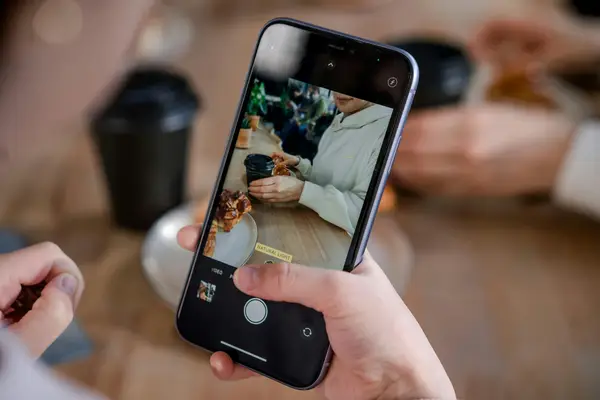
一、视频中的彩色字体设置
-
首先启动快手应用程序,进入视频录制界面,点击“录制视频”按钮,开始录制视频。
-
在录制过程中,暂不调整相框、背景等元素,转而点击“高级编辑”选项。
-
在高级编辑界面中,找到“画笔”工具。若需在视频上添加涂鸦或手写文字,可点击此工具进行操作。
-
在高级编辑功能中,还包含文字功能。点击文字工具,即可进行文字的添加和编辑。
二、图片中的彩色字体设置
-
打开快手应用,点击右上角的“拍摄”按钮。
-
进入相册,选择需要添加彩色字体的图片。
-
点击“文字工具”按钮。
-
在文字工具栏中,找到带有颜色标识的“T”字图标,点击后输入所需文字。
三、快手极速版字体设置
-
在快手极速版中,进入设置界面,向下滑动找到“字体大小”选项。
-
点击进入后,目前仅支持调整字体大小,不支持设置字体颜色。
四、其他方法
-
将视频导入至视频编辑软件如爱剪辑,双击视频添加字幕,随后调整字幕参数,包括字体颜色等。
-
使用特定代码在输入框中输入,如“/C01-”可切换至20种颜色之一。
-
在聊天界面,选择彩色字体图标,即可实现炫彩字效果。
-
对于快手平台上的图片,用户可使用美图秀秀、PicsArt等软件制作彩色字体图片后,上传至快手。
-
在设置中调整字体颜色,如关闭手机深色模式,在快手设置中更改字体颜色。
请注意,具体操作步骤可能因快手版本更新而有所变化,建议用户在操作时参照最新版本的应用说明。
本文地址:https://www.2zixun.com/a/721749.html
本网站发布或转载的文章及图片均来自网络,文中表达的观点和判断不代表本网站。
